無料のビデオ トランスコーダである HandBrake について学びましょう。このビデオ チュートリアルでは、HandBrake を有効に活用する方法について詳しく説明します。
ビデオのトランスコードに関しては、ほとんどの人が Adobe Media Encoder を使用する可能性があります。ただし、HandBrake は無料のオープンソース トランスコーダーであり、多くの人がその存在を知らない可能性があります。このチュートリアルでは、HandBrake の使用方法と、Adobe Media Encoder などの他のアプリとの比較について説明します。
ハンドブレーキとは?

HandBrake は、無料のオープンソース ビデオ トランスコーダです。ビデオをさまざまな形式からより一般的に使用されている形式 (MP4 など) に変換するために使用され、ビデオのファイル サイズを縮小するのに非常に効率的です。 handbrake.fr からダウンロードでき、Mac、Windows、および Linux をサポートしています。象徴的な HandBrake のロゴは、トロピカル ドリンクとパイナップルを特徴とする非常に型破りなものです。
ビデオ形式
HandBrake は多くの異なる形式からビデオをトランスコードできますが、現在、ビデオを出力できるのは 3 つの形式のみです。これらのコンテナ形式は次のとおりです:
- MP4 :一般的なマルチメディア形式で、通常は H.264 や H.265 などのコーデックに使用されます。 (注:HandBrake は、実際には MP4 ファイルを WAV ファイルとしてエクスポートします。これについては、チュートリアルの後半で詳しく説明します。)
- MKV :1 つのファイルにビデオやその他のメディア トラックを無制限に保持できるオープンソースのコンテナー形式。 Matroska 形式とも呼ばれます。
- WebM :ウェブブラウザでの再生専用に設計されたオープンソースのコンテナ形式。
x264
HandBrake が非常に強力な理由は、MP4 ファイルを H.264 コーデックでエンコードできることです。 x264 と呼ばれるオープンソースのエンコーダーを使用します。少しわかりにくいかもしれませんが、簡単に言うと、HandBrake は他のほとんどのエンコーダーよりも MP4 ファイルを圧縮できます。
HandBrake と Adobe Media Encoder の比較
HandBrake と Adobe Media Encoder の MP4 エクスポートを簡単に比較してみましょう。カメラで話しているビデオクリップの例があります。元のクリップの長さは 0:16 で、解像度は 1920×1080 です。
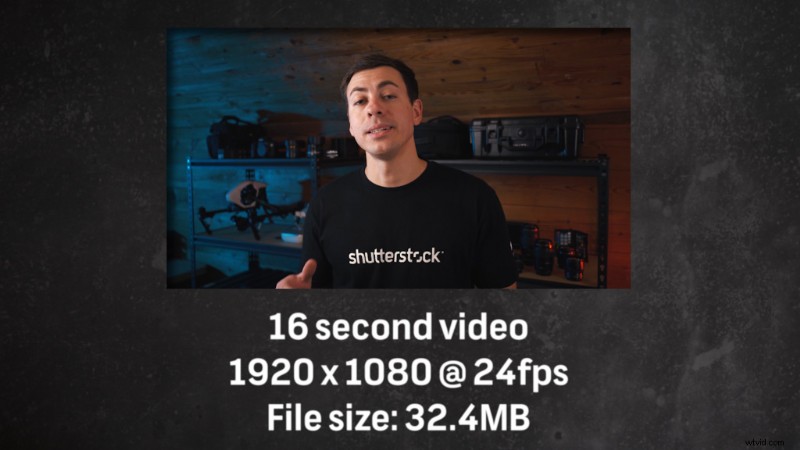
Media Encoder を使用して MP4 をエクスポートし、プリセット Match Source – Medium Bitrate を使用しました 、ターゲット ビット レートが 3 Mbps と非常に低く、最大ビット レートが 6 Mbps です。エクスポートされたビデオ ファイルは 6.55 MB でした 、かなり小さいです。
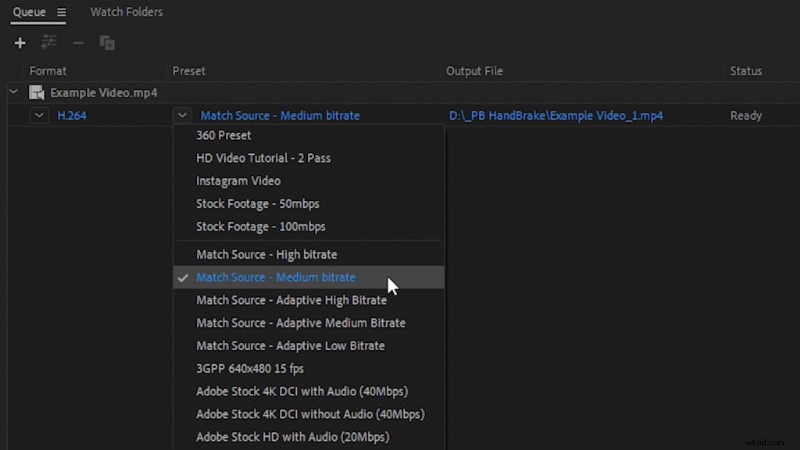
次に、デフォルトの Fast 1080p 30 プリセット を使用して、サンプル ビデオを HandBrake からエクスポートしました .エクスポートされた HandBrake ビデオは 3.67 MB でした これは、Media Encoder からのエクスポートのほぼ半分です。また、ファイルを再生しても目立った違いは見られませんでした。
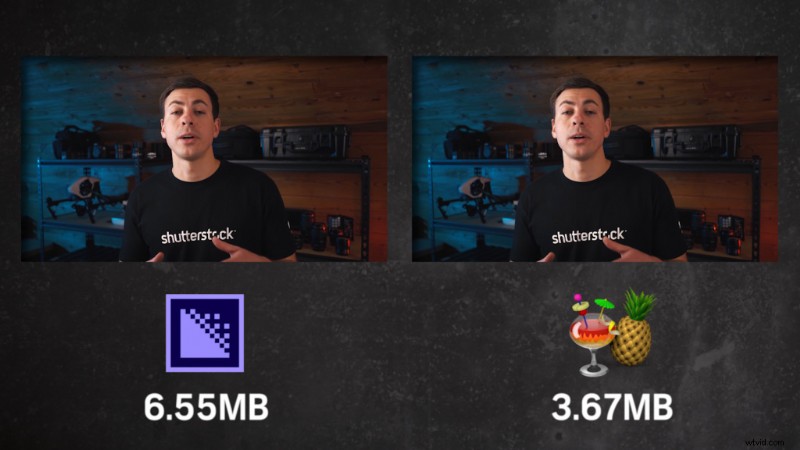
HandBrake ビデオをフレームごとに「ピクセル ピープ」すると、より顕著な圧縮が見られるようになります。重要な点は、通常の再生中に圧縮が視聴者に気付かれないことです。ビデオクリップをフレームごとにズームインするまで、実際にはまったく気づきませんでした.
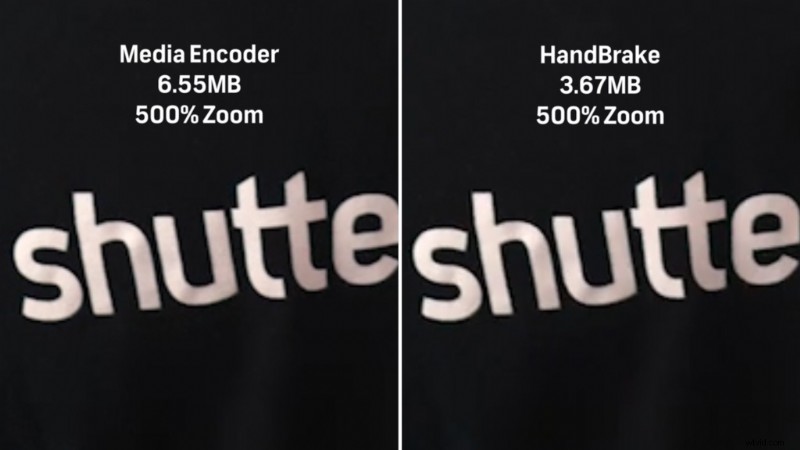
圧縮ビデオ サイズの利点
HandBrake を使用して得られるファイル サイズの削減は、独自のビデオをオンラインでホストしている場合や、Web サイトにループするビデオの背景がたくさんある場合に最適です.ロード時間の短縮に非常に役立ちます。ソーシャル メディア ビデオは、HandBrake のもう 1 つの有効な用途です。これらのプラットフォームは小さいビデオ サイズを好む傾向があるためです。

HandBrake の使用
HandBrake を使用してビデオをトランスコードするのは非常に簡単です。アプリを起動したら、圧縮したいビデオをドラッグ アンド ドロップできます。
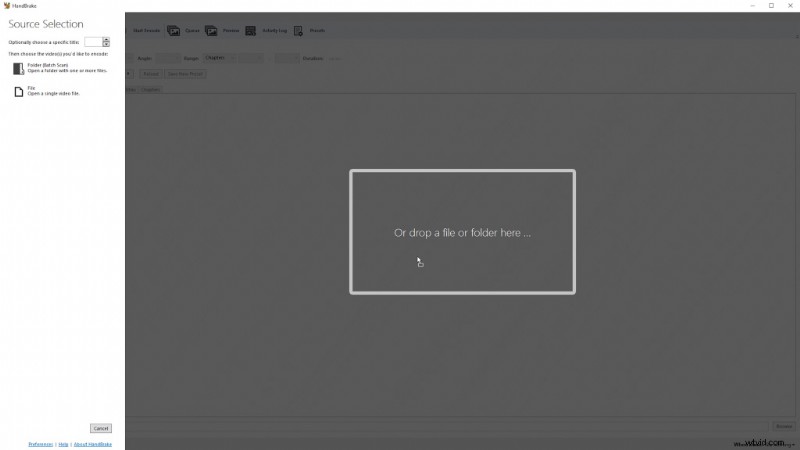
そこからタブ オプションを選択して、さまざまな設定をダイヤルできます。
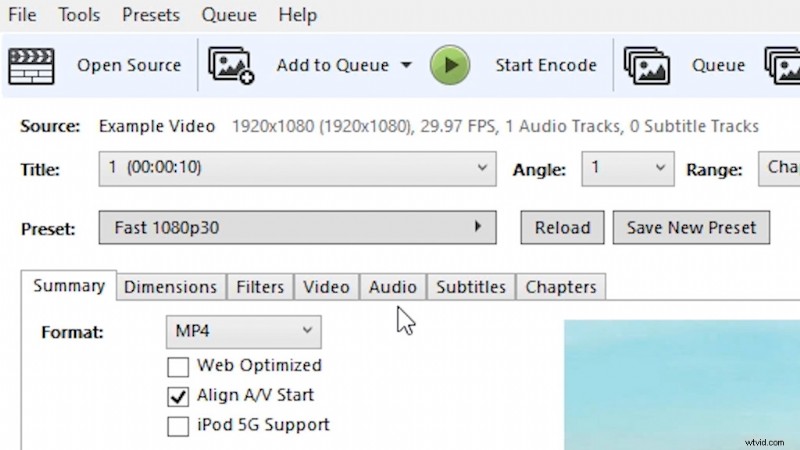
また、さまざまな組み込みプリセットから選択することもできます。デフォルトのプリセットは Fast 1080p 30 です であり、ほとんどの場合、理想的な出発点となります。
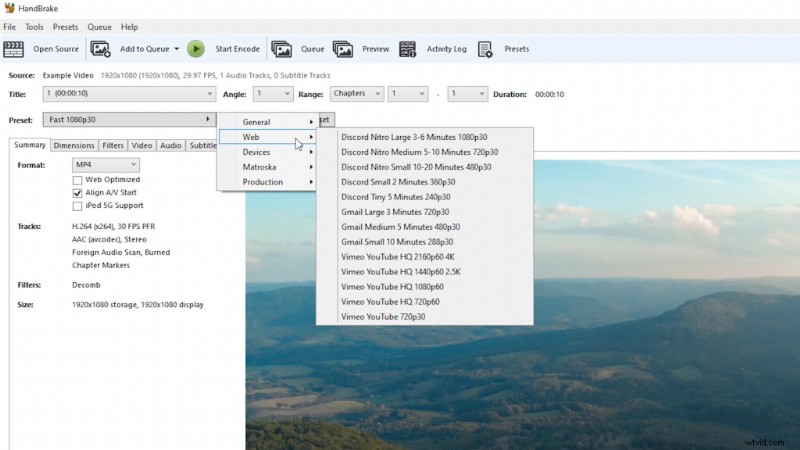
特定の設定が何をするのか疑問に思ったことがある場合は、マウス カーソルをその設定の上に置いて待ちます。通常、説明テキストが表示されます。
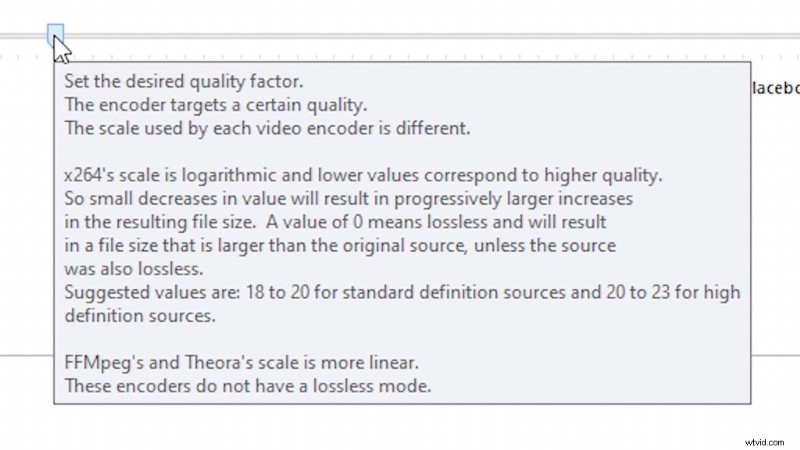
MP4 ファイルを M4V としてエクスポート
前述のように、HandBrake は実際には拡張子 M4V の MP4 ファイルをエクスポートします。 HandBrake のドキュメントには、これによりファイルが QuickTime および QuickTime ベースのアプリと互換性を持つようになると記載されています。 HandBrake は、M4V ファイルは MP4 とまったく同じであり、必要に応じてファイルの拡張子を .m4v から .mp4 に変更することもできると述べています!
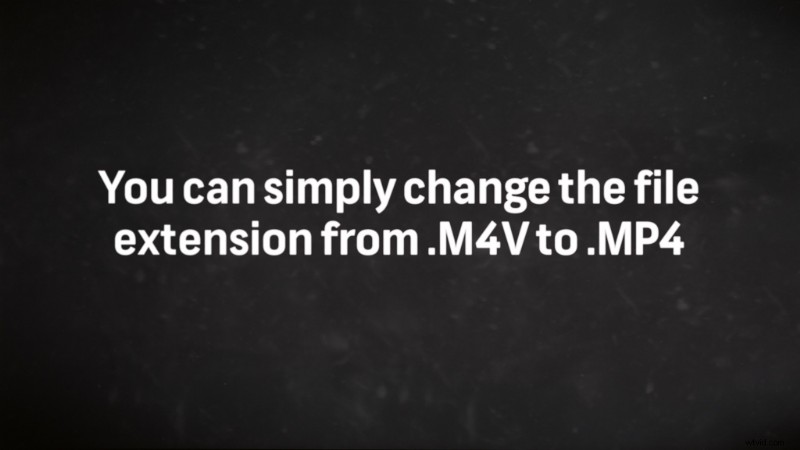
ビデオ圧縮が多すぎますか?
ビデオがアーティファクトで圧縮されすぎているように見える場合は、Shutterstock ブログにある別のチュートリアルをチェックしてください — ビデオ アップロードで可視ビデオ圧縮を減らすためのヒント.
HandBrake を介してイメージ ロゴをカバーします。
このビデオの制作に使用したトラックに興味がありますか?
- コスモの「Rain Rain Go Away」
- Trending Music の「Lo-Fi Dreams」
- トレンディング ミュージックによる「Lo Fi Abstract Chillhop」
- Tonemassifによる「Bushido Belief」
これらの便利なヒントとコツで、ビデオ制作の価値を高めましょう:
- 動画のファイル サイズを小さくする方法と使用するソフトウェア
- これらの安価なハックを使用して、ビデオの照明を操作します
- 結婚式のビデオ クライアントを引き付ける方法 – デモ リールでは役に立ちません
- 縦型動画の作成の概要
- Instagram リールを使用して動画を撮影および編集する方法
